Festmény fotó
Létrehozása portré - egy nagyszerű módja annak, hogy egy kreatív érintés egy képet a kedvenc állat vagy szeretett egy. Festés a legnehezebb művészeti forma. Első pillantásra úgy tűnhet, hogy egy ilyen remekmű is csak hivatásos művész. De Photoshop olyan könnyű vele dolgozni, hogy még egy kezdő lesz képes elérni csodálatos eredményeket.
Ebben a leckében megtanuljuk, hogyan kell a Photoshop egy folyamat, amely egy fénykép egy festmény. Ez egyszerű és szórakoztató!

Előállítása 1. fotó
Ha egyszerűen, feldolgozás nélkül átalakítani bármely fotó egy festmény jutott, az eredmény nem lesz átlagos minősége. Általános szabály, hogy a fényképeket közölt a felesleges részleteket, míg a képeken látható az idealizált valóságot.
A különbség a idealizációt és a valóság nem olyan erős, de meg kell érteni a különbséget. A kép jön létre szándékosan - minden ecsetvonást készül bármilyen okból. És a képek tükrözik a valós világban, bármi is volt.
Ez a pont nagyon fontos, és figyelembe kell venni a folyamat, amely egy fénykép egy festmény.
Ahhoz, hogy indítsa el a kívánt fényképet szerkeszteni, és csak ezután kezdődik, hogy hozzon létre egy remekmű. Vágjunk bele!
Nyílt Photoshop és betölti a kutya fotók állatok-3.jpg. Közlemény a képen vannak felesleges részleteket, zavaró: szék lába és a lógó pántok.

Vegye Rectilinear lasszó eszközt (L) és a kép kiválasztás körül a lábát a székre. Shift + F5 megnyitja a kitöltés ablakot, és válassza ki a Content-Aware (Mivel tartalom).
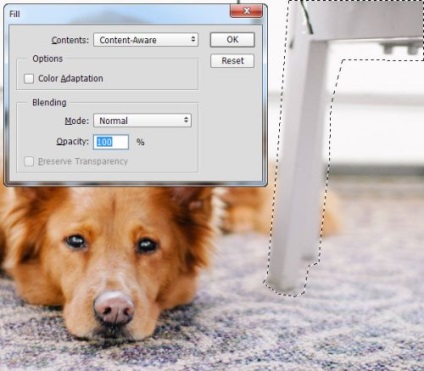
Ennek eredményeként, a kijelölt terület tele lesz új pixel körül a kiválasztás.
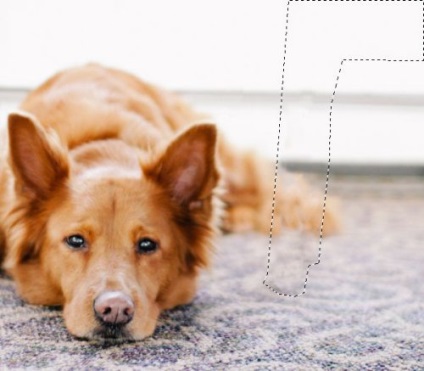
Hasonlóképpen, távolítsa el a lógó pántok, hogy távolítsa el a kiválasztást, nyomja meg a Ctrl + D

Szerszám Spot Healing Brush (J) megszabadulni a kis fekete foltok, amelyek elterelje a figyelmet a jövőben. Úgy értem, a kutya orrát, meg kell tisztítani.
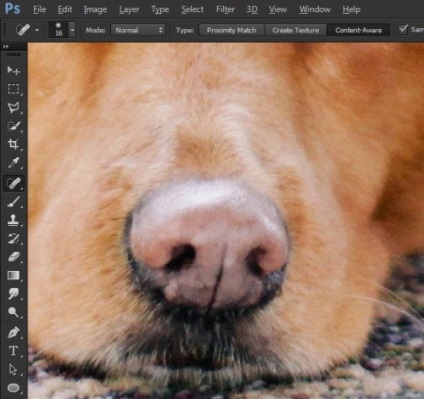
Vegyünk egy puha kefével egy új réteget Eye Fekete szem sötétebbre a széleit a külső.
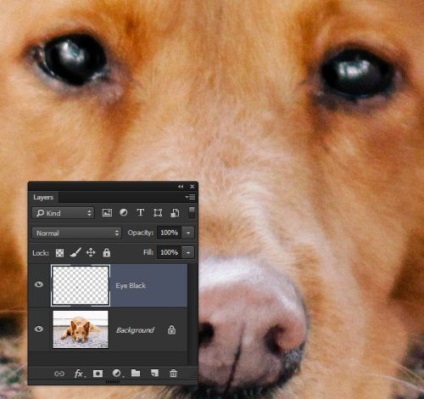
Válassza ki a tollat, és rajzoljon egy félhold alakú (írisz) a szem belsejében, a szín, hogy kitöltse a # c07c3e. Egy kicsit később, homályosítjuk ebben a formában, így nem kell aggódnia a világos és durva határokat. Ez a réteg akkor a név a szem formája.
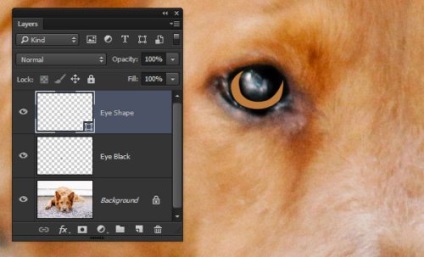
Alkalmazni hozzá az ilyen hatások:
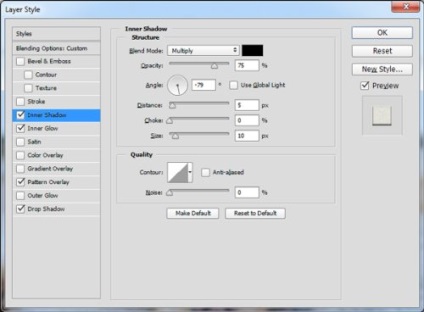
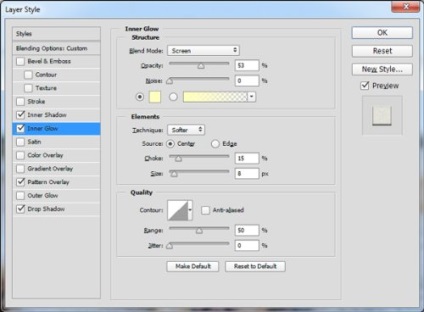
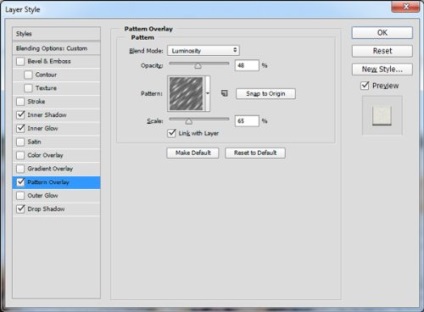
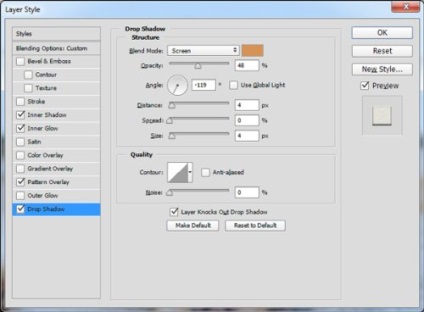
Stílusok alkalmazása, van egy reális írisz:
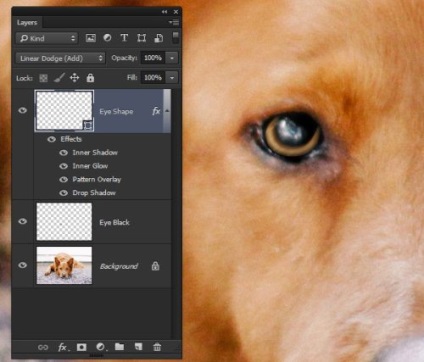
Menj a Mozgatás eszközt (V), és tartja az Alt billentyűt, és rögzíteni, mozgassa az írisz, a másik szemét. Létrehoz egy másolatot.
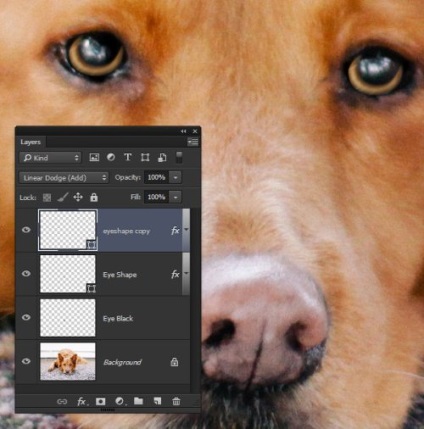
Festés eltér a képeket úgy, hogy a képek általában több telített színeket. Ehhez jönnek még a korrekciós réteg rezgést.
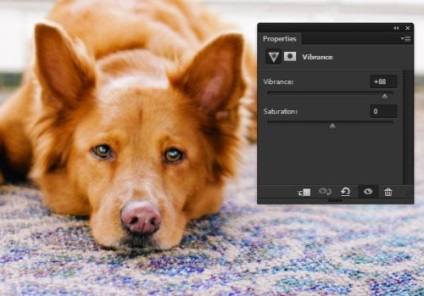
Adjunk az orr nem rózsaszín árnyalat. Ehhez jönnek még a korrekciós réteg Hue / telítettség.
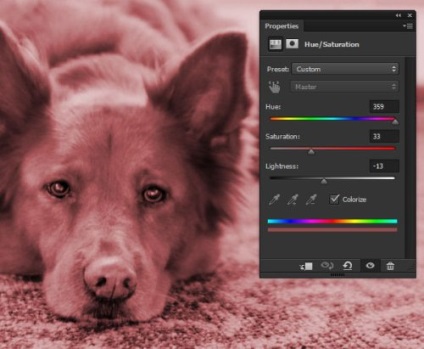
Ide a maszkot a korrekciós réteg Hue / Saturation, és töltse meg a fekete.
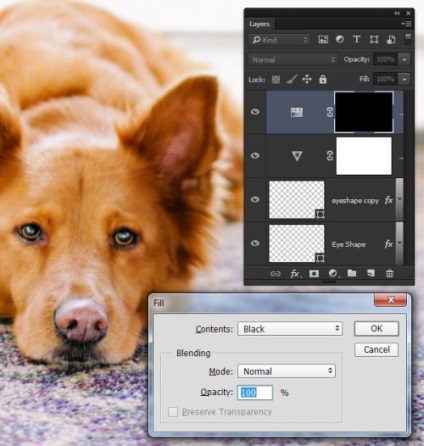
Változás a fehérre, menjen az ecsettel, meg átmérő 40 pixel, 50% -os merevedést.
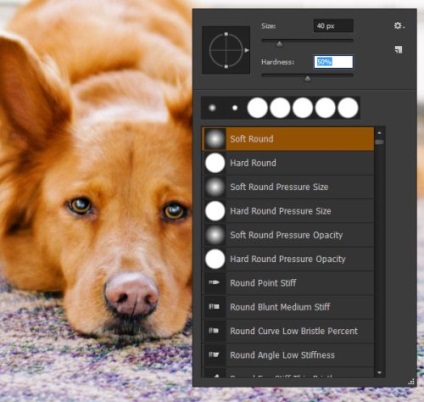
Győződjön meg róla, hogy kiválasztotta a korrekciós réteg maszkot és fesse át a kutya orrát hangolt ecsettel. A fedettség ez a réteg, hogy csökkentse a 68%.
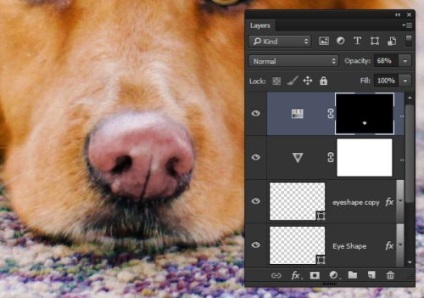
Most még több kék szőnyegen. Erre a célra létre egy korrekciós réteget Hue / Saturation és a munka a kék árnyalatok.
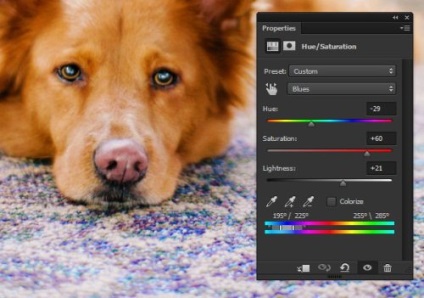
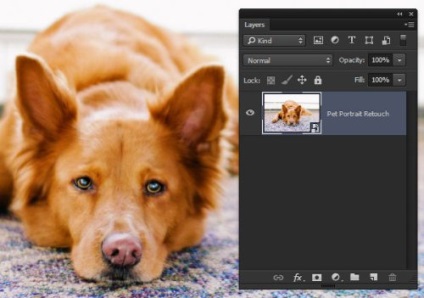
Itt az ideje, hogy elmosódott a kép. Először alkalmazza az intelligens blur szűrő (Intelligens elmosás) kattintva a lap Filter> Blur (Szűrő - elmosás).
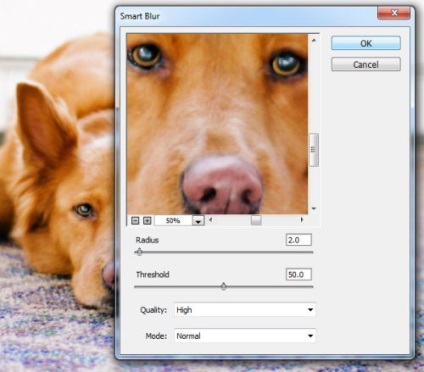
Ezután lépjen a menü Szűrő> Folyósítás (Filter - műanyag), hogy a Bloat Szerszám Szerszám (duzzanat), a szerszám méretétől egy kicsit több, mint a szemét. Többször, kattintson a szemet Nagyítás.
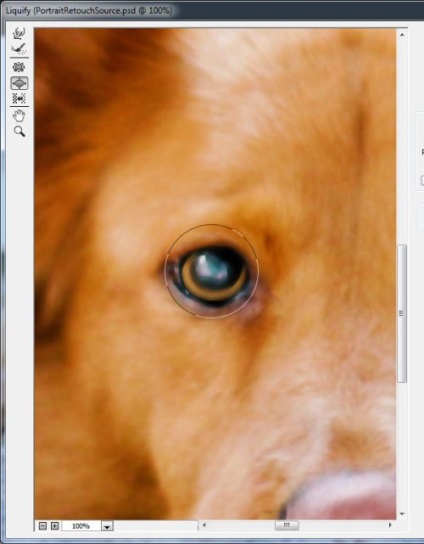
orr formája úgy néz ki, az egyoldalú, akkor korrigálni kell egy kicsit. Ehhez menj a szerszám Forward Warp eszköz (deformáció) és rögzítse az orr vonalat.
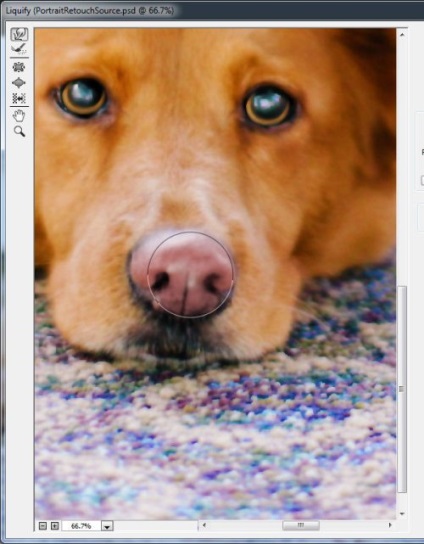
2. ecsetvonások
A kép szinte kész átalakulni egy festői jelenet. Most, hogy módosítani kell az eszköz ujját úgy, hogy rendesen maszatos pixel.
Tudnia kell ezt: Finger eszköz figyelmen kívül hagyja a rétegek alacsony fényelnyelés. Egyes felhasználók úgy vélik, hogy a Photoshop egy hiba, de ez a funkció használható, és a kívánt hatás.
Csökkentse a fedettség képek akár 15%.
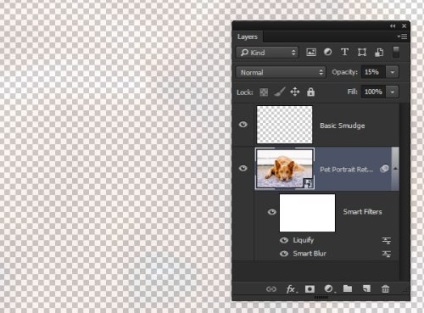
Vegye ki a Maszatoló eszköz a felső eszköztáron, nyissa meg a kefe készlet, majd a kis fogaskerék ikonra, és a legördülő menüből válassza ki a készlet M kefék.
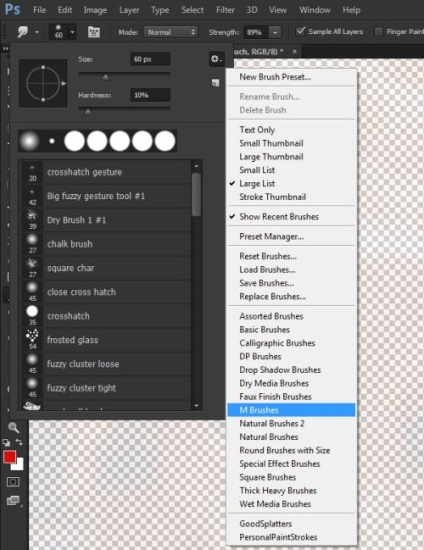
Kattintson Hozzáad gombot (Add).
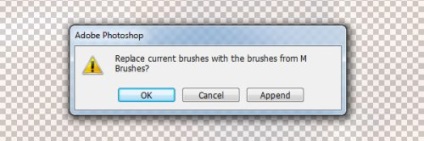
Állítsa be a kefék, válassza Soft Oil Pastel, átmérő beállítása 36px. F5 Nyissa meg a Brush panel és egy új réteget Alap Maszatolás változtatni.
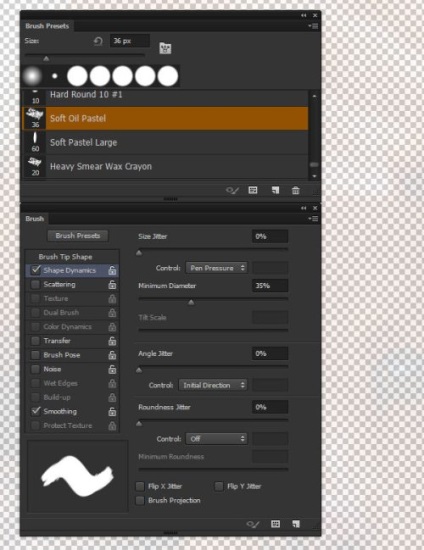
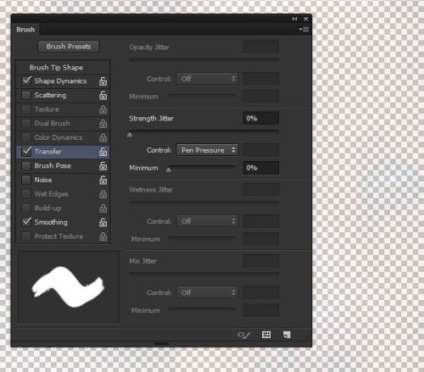
Erre akkor van szükség, ha van egy grafikus tablettát. Ellenkező esetben nem szükséges, hogy intenzív rezgések - Pen nyomás.
A felső panel, engedélyezze Minta Al Rétegek (származó minta minden réteg). Ezzel a funkcióval a Maszatolás eszköz figyelembe veszi a tartalmát az összes réteg, és felhívni egy csak. Ebben az esetben, az átlátszóságát réteg figyelmen kívül hagyja a Photoshop, és úgy véli, mint 100%.
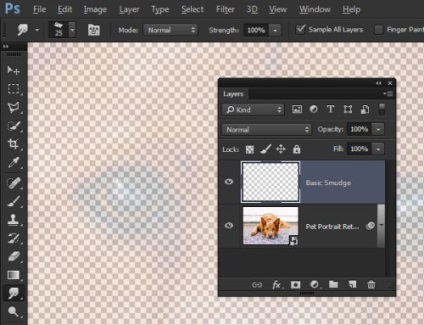
Az eredmény az lesz elkenődött foltok az azonos színű, mint a képen. De a kép nem lesz kényeztetve.
Továbbra is ugyanezt az eljárást kövesse az irányt a kutya bundája, próbálja természetes formáját követi az ördög.

Csak réteg fölött a fotó, hozzon létre egy új réteget, és nevezzük el Háttér Maszatolás. Itt dorisuem alapterületet, amely nem lehet a középpontban.

Festeni a hátteret kell növelni az ecset méretét. Használja mérete körülbelül 200-250 pixel.
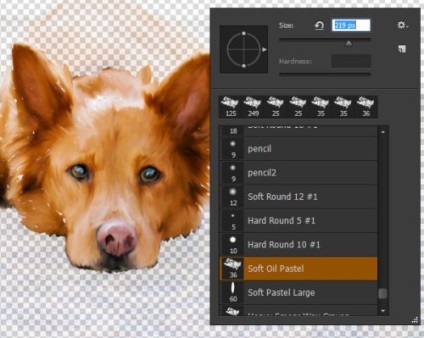
Legyen óvatos, rajz háttér széleihez közel a kutyák ne keverjük össze a színeket.

3. A munka a részleteket
Az alapot a kép elkészült, és most működni fog a finom részleteket. Ez a szakasz hatással lesz a munka minősége a végén, ezért különös figyelmet fordítanak rá.
Kapcsolja ki a fóliák láthatóságát és Basic Smudge Háttér Maszatolás. Valamivel magasabb egy új réteget Maszatolás részletek. Alsó átlátszatlansága ez 75%. Az ujj eszköz paramétereit beállítani a intenzitása 75%, az ecset átmérője csökken 20 pixel. Ezután óvatosan Rajzolj egy orr-résszel.
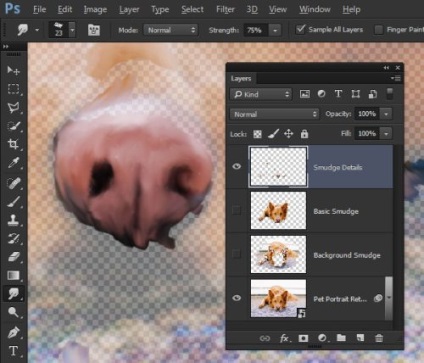
Kapcsold ki a minta összes réteget (minta összes réteg), és hogy egy kullancs, közel a Finger Painting opció (ujj rajz). Ez a funkció az első felhordott festék a vásznon, majd átterjed rá. Változtatni a színét a fekete, és csökkentsék az átmérője a 10 kefe px. Válasszon egy világosabb árnyalatú narancssárga # a86f2d, és add meg a bal szemét.
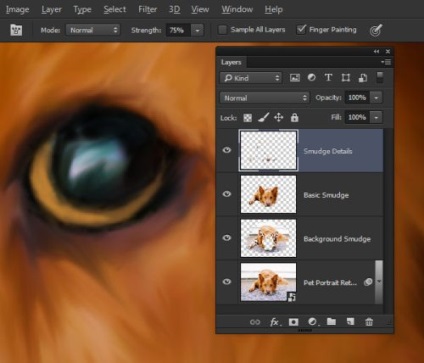
Törölje ujj rajz és aktiválja a mintát az összes réteget. csökkentheti az ecset méretét 5px és Döntetlen textúra a narancssárga terület a szem.

Ismét az opciót aktiválni Rajz az ujját, és felhívni a tanuló a szem tükröződik fehér. Ennek eredményeként, a szem fog kinézni nedves és reális.

Nem ugyanaz a másik szemét.

Együttműködik gyapjú, mi magunk formáljuk ecsettel. A kezdéshez nyisson meg egy új dokumentumot 100h100px mérete, felbontása 300 pixel / inch.
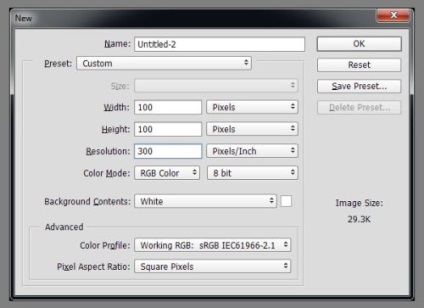
Puha kefe mérete 5 pixel felhívni néhány kisebb foltok.
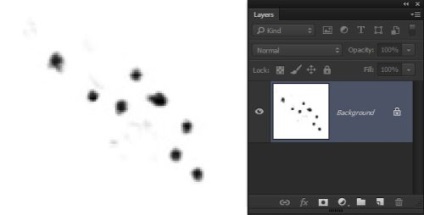
Menj a lap szerkesztése> Define Brush Preset (Edit - Adjuk ecset), és hívja meg Fur Brush.
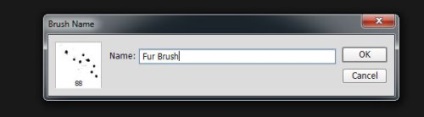
Térjünk vissza a fő dokumentum, hogy a kiválasztott eszköz Finger választani a kefét. Az intenzitás beállítása 75%, hogy egy kullancs közelében a mintát minden réteg és kapcsolja ki a lehetőséget Rajz ujját.
Az újonnan létrehozott réteg elkenési festéket, hogy nézett ki, mint kötegek.
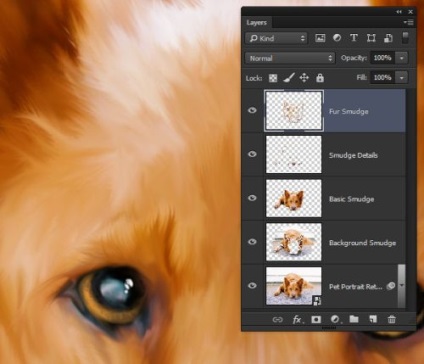
Forgatás Angle ecsettel kabátot úgy néz ki, reális. Ne fésülje meg ugyanabban az irányban.
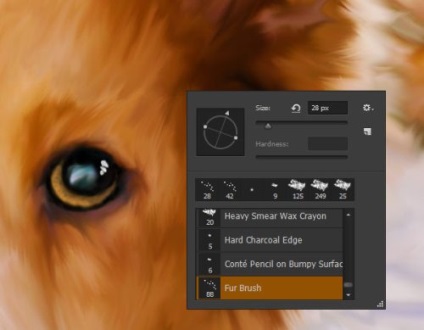
Vegye ki a pipát a lehetőséget, hogy a minta az összes réteget, és aktiválja a rajz az egyik ujját. csökkenti a méretét a kefe 4 pixel intenzitás 95%. Színváltozás # dfdbd8. Egy új réteget, egyszálú Draw egyes szőrszál az oldalról, a szemöldök, a fülek és az orr.
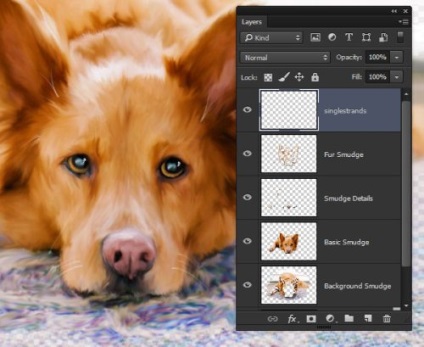
4. simítások
Egy új réteget töltse ki a vászon fehér színű, helyezze azt éppen a képeket.
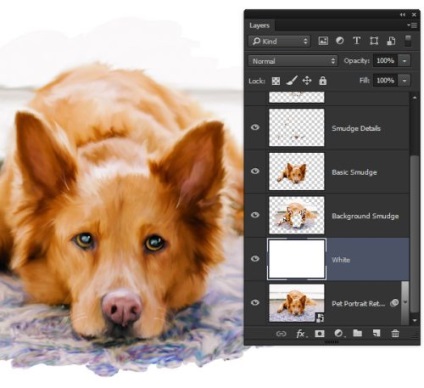
Vegyünk egy kefe Soft Oil fájdalom elkenődött. A méret változás 150px, aktiválja a mintát az összes réteget, kapcsolja ki a Rajz ujját. Egy új réteget él Smudge hogy egy sima átmenet a fehér háttér a rajz. Helyezzük a tetején.

Az élek a minta megpuhult és elkezdte keresni, mint a festmények.

Ctrl + Alt + Shift + E egyesíteni az összes réteg egy új és változtatni a módot, hogy Soft Light érte. A színeket a képen fordult fényesebb. Ahhoz, hogy mérsékelje a kisebb átlátszóságát 50%.
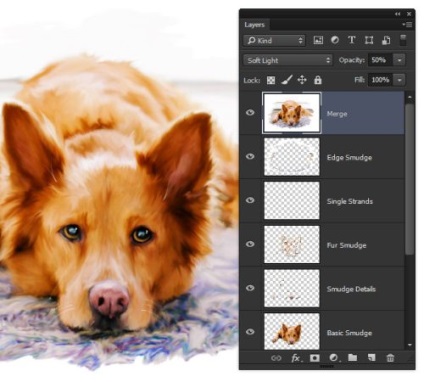
Töltsünk meg egy új réteget 50% -os szürke (Shift + F5) és hívja meg Canvas. A réteg, változtatni a módot Overlay. Ezzel a szürke árnyalatok eltűnnek.
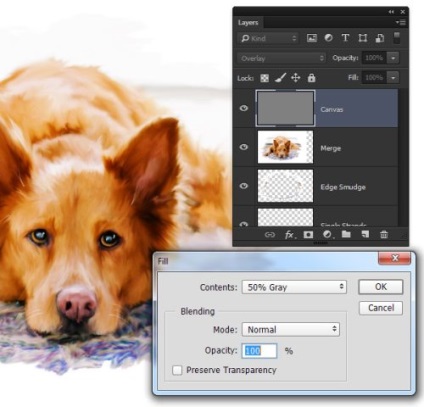
Alkalmazza Texturize szűrő (Tiksturizator) megy Filter> Filter Galéria menü (Filter - Szűrő Galéria).
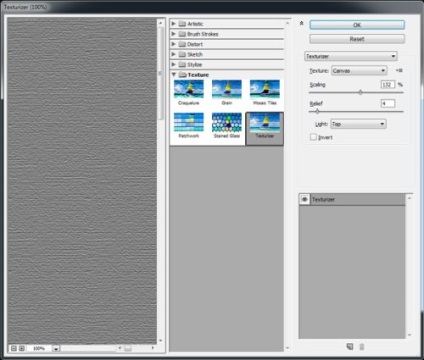
Ennek eredményeként, a kép megjelenik szövet textúra, akkor tovább növeli a hatását a szép képet.

Továbbra is a számunkra, hogy megszabaduljunk a tiszta fehér figura tűnt természetes, 100% fehér természetben nem létezik.
Ahhoz, hogy hozzá egy réteg stílus Canvas Színátfedés Mode - Szorzás, színes # fff9e8.
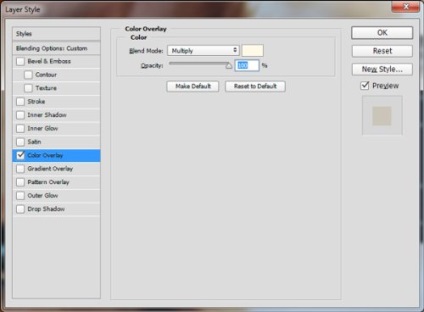
Most már tudjuk, hogy forduljon egy fénykép egy festmény - ez nem könnyű feladat, de a segítségével a Photoshop képes megtenni minden.
